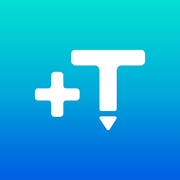
آموزش حرفه ای اضافه کردن متن به تصویر برای پست و استوری اینستاگرام به همراه معرفی و دانلود برنامه اندروید اضافه کردن متن به عکس
اگه دوست دارید به تصویری متن اضافه کنید و یا طرح دریافت شده از سایت TarhPro رو که برای ویرایش تو موبایل ارائه شده ( یعنی با فرمت JPG و یا PNG باشه ) رو ویرایش کنید و اون را تو صفحه اینستاگرام خودتون به اشتراک بذارید این مطلب میتونه به شما کمک کنه تا راحت و به بهترین و حرفه ای ترین روش ممکن با موبایلتون این کار را انجام بدید.
مشاهده و دریافت تعدادی از قالب های پست و استوری اینستاگرام آماده ویرایش با موبایل
خب از حاشیه بگذریم و بریم سراغ اصل داستان:
اول از همه باید برنامه Add Text on Photo: Design Text Style w/ 800+ Fonts رو دانلود و نصب کنید ، که هم می تونید از طریق مارکت های غیر رسمی مثل کافه بازار و مایکت این کار رو با سرچ اسم برنامه انجام بدین و یا از طریق گوگل پلی که اینجا لینکش رو قرار میدم اقدام کنید. ( چون منبع رسمی گوگل پلی هستش فقط لینک گوگل پلی رو براتون می ذارم. )
حاشیه: برنامه های مشابه ایرانی مثل برنامه ” متن نگار ” تو مارکت های ایرانی اندروید مثل کافه بازار وجود داره که می تونید از اون ها هم استفاده کنید اما این آموزش مربوط به برنامه بالاست و به صورت کامل کار باهاش بهتون آمورش داده میشه.
لینک دانلود برنامه Add Text on Photo: Design Text Style w/ 800+ Fonts از گوگل پلی:
خب بعد اینکه از لینک بالا یا روش های دیگه برنامه رو دانلود کردید باید فونت هایی رو که لازم دارید رو هم اضافه کنید این فونت ها تو محصولاتی که برای این کار ساخته شدن بهتون معرفی شدن و می تونید به راحتی همون فونت ها رو دریافت کنید تا طرحتون رو کاملا شبیه طرح دریافت شده از سایت در بیارید.
در رابطه با فونت باید فرمت فونت TTF باشه اینو واسه این گفتم که همینطوری فایل فشرده رو بر ندارید جای فونت بخواید استفاده کنید پس اول فونت رو که از سایت دانلود کردید از حالت فشرده خارج کنید این کار تو گوشی های مختلف متفاوته اما بیس کار یکی هستش به این صورت که وقتی فونت رو دانلود می کنید باید برید تو نرم افزار مدیریت فایل گوشیتون ( معمولا فایل های دانلودی میرن تو پوشه Downloads تو حافظه داخلی یا مموری کارت ) و باید رو فایلی که دانلود کردید گزینه استخراج و یا Extract رو براش برنید تا فایل فونت با فرمت TTF استخراج بشه مثل تصویر زیر:
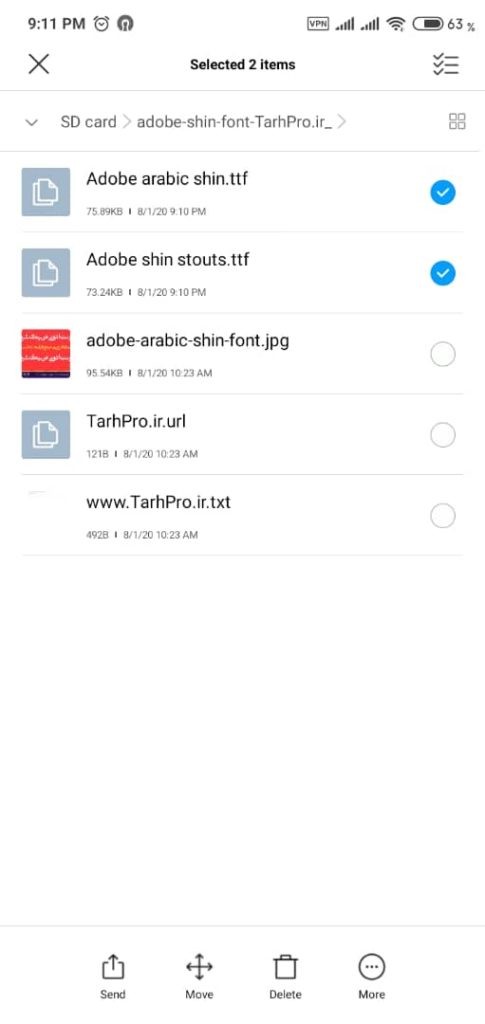
خب تو این حالا شما باید فونت رو تو پوشه Fonts تو حافظه داخلی کپی کنید:
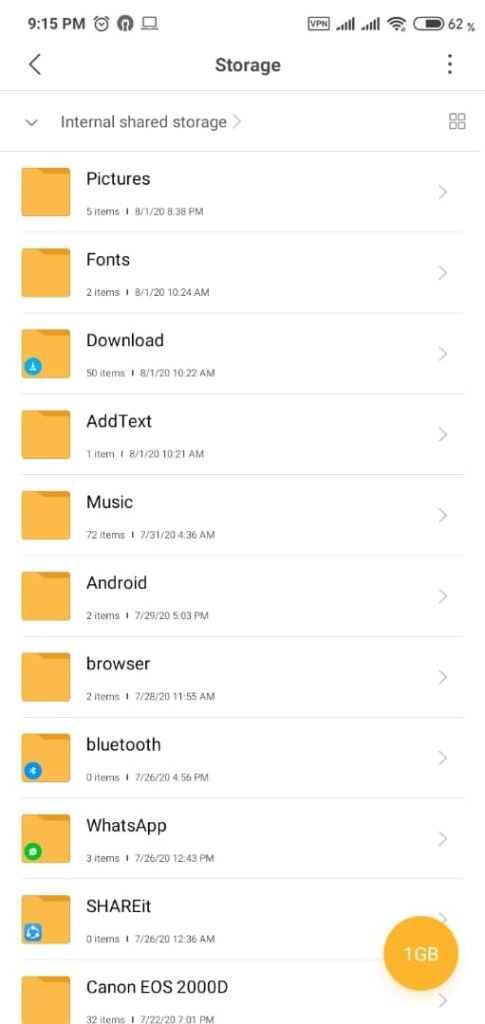
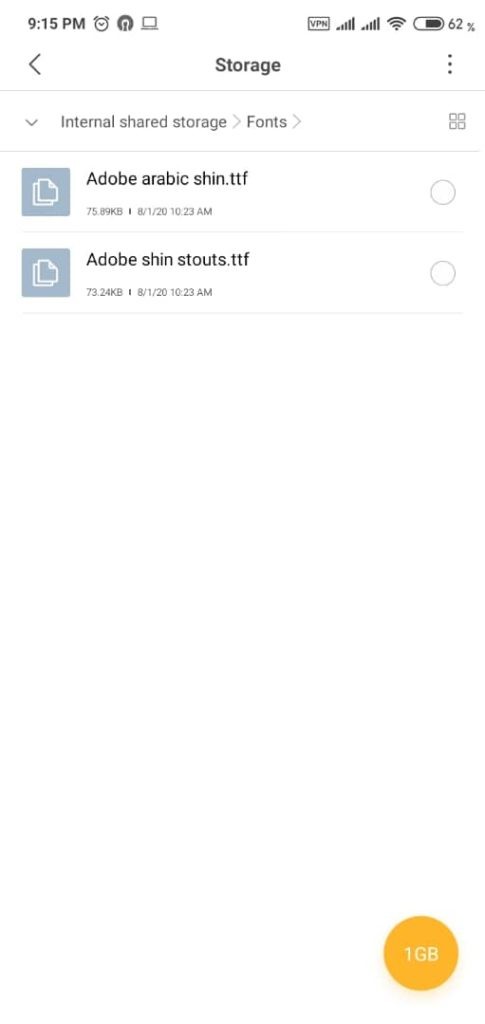
خب حالا وارد برنامه بشید
تصویر زیر تصویر صفحه اول ورود به برنامه هستش :
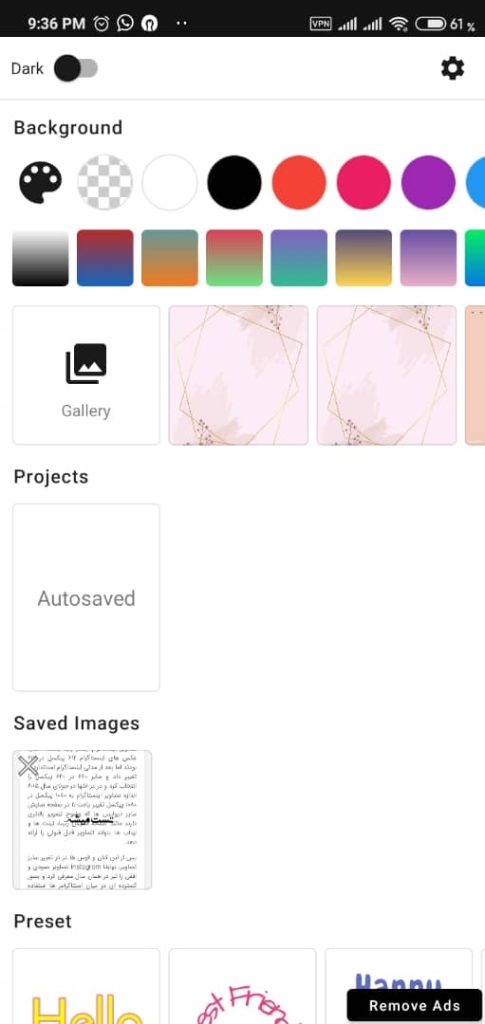
خب همینطور که میبینید یه سری عکس تو این صفحه هستش شما باید عکسی رو که می خواید بهش متن اضافه کنید رو انتخاب می کنید و بعد از اینکه این کار رو کردید تو صفحه ای که باز می شه رو گزینه + که اون وسط هستش بزنید :
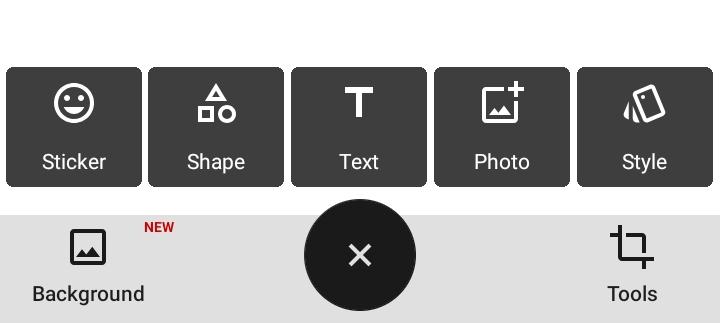
بعد از اینکه تیک تایید متن رو زدید با پایین صفحه برنامه به این شکل در میاد:
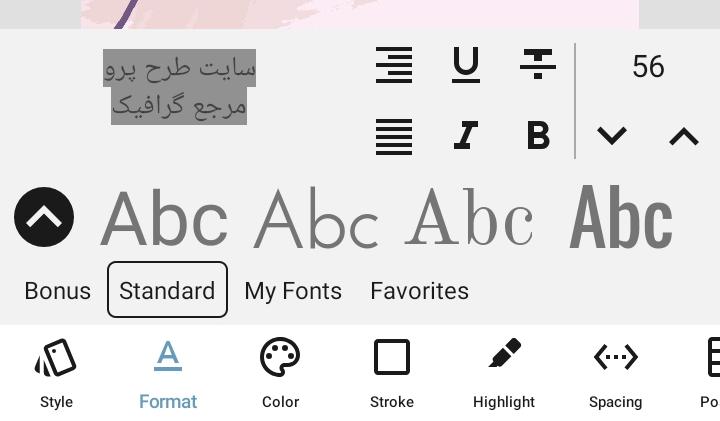
حالا باید فونت هایی که تو پوشه ریخته بودید رو به برنامه بشناسونید به شکل زیر اقدام کنید:
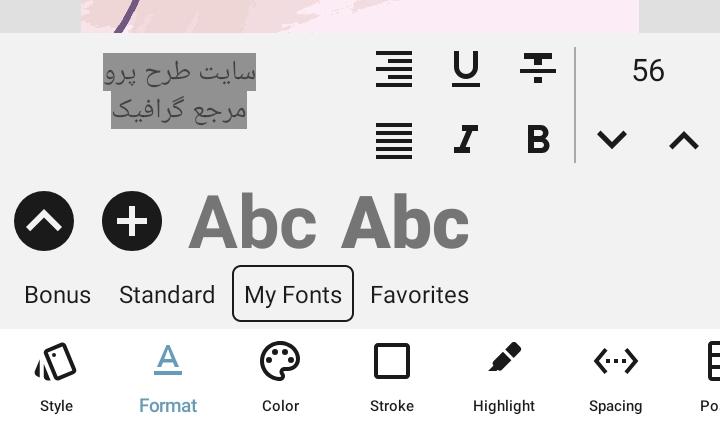
وقتی + رو زدیم صفحه زیر براتون باز می شه:
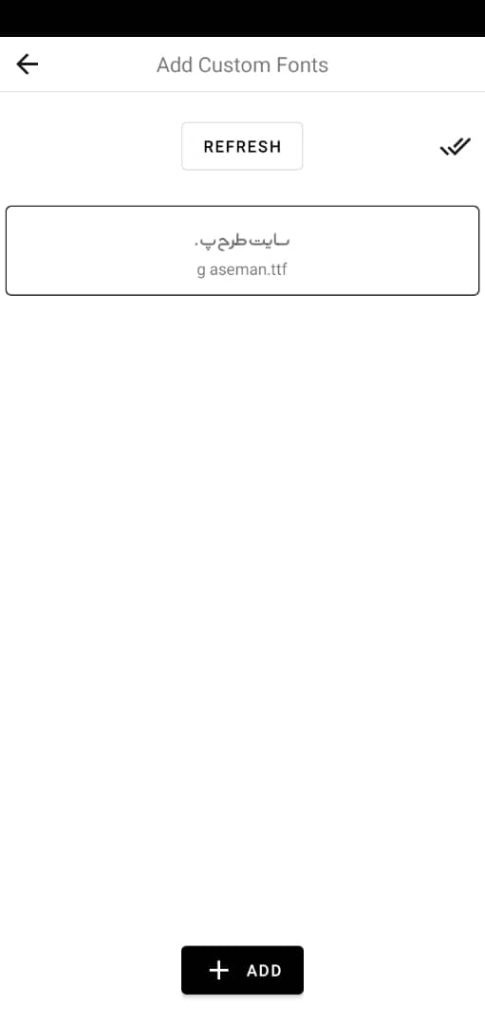
خب این کار رو فقط بار اول برای هر فونت باید انجام بدید و بعد از اینکه برنامه فونت رو شناخت می تونید ازش استفاده کنیم و لازم نیست هر دفعه این کار رو بکنید خب بریم سراغ استفاده از فونت:
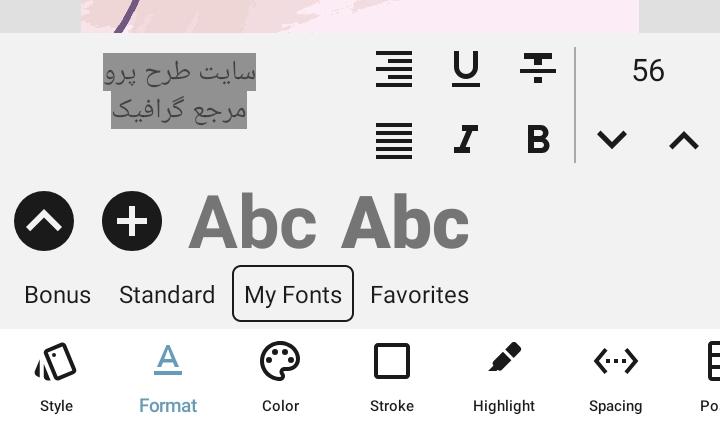
حالا می تونید برید رو گزینه Color و رنگ متن رو انتخاب کنید و بعد از انتخاب با فلش سمت راست بالای صفحه رنگ انتخابی رو تایید کنید.
گزینه بعدی Storke هستش که یه حاشیه دور متن ایجاد می کنه که گزینه هاش رنگ و اندازش هستش و اون رو هم تنظیم کنید
همچنین گزینه های بعدی رو هم می تونید برای کارای ۳ بعدی و رنگ آمیزی بهتر و زاویه دادن و.. استفاده کنید.
تا اینجا این شد نتیجه کارمون:
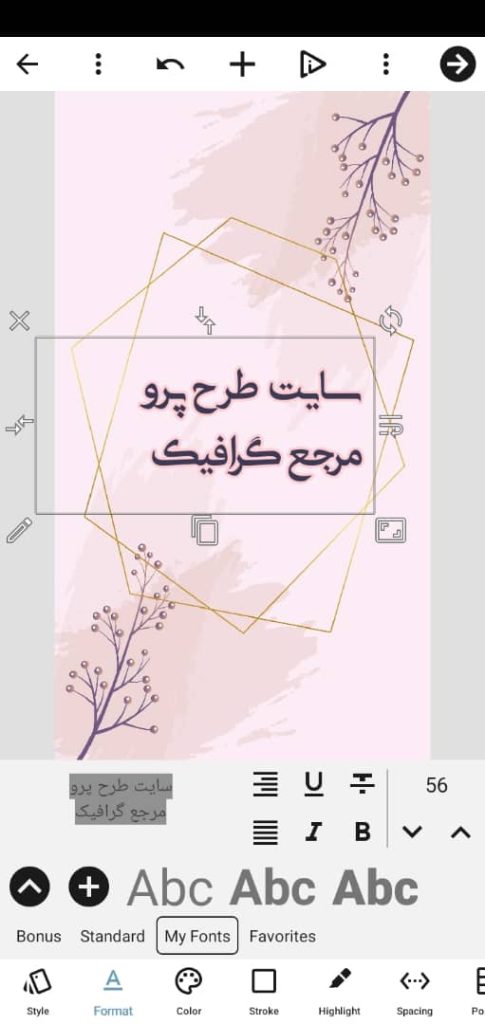
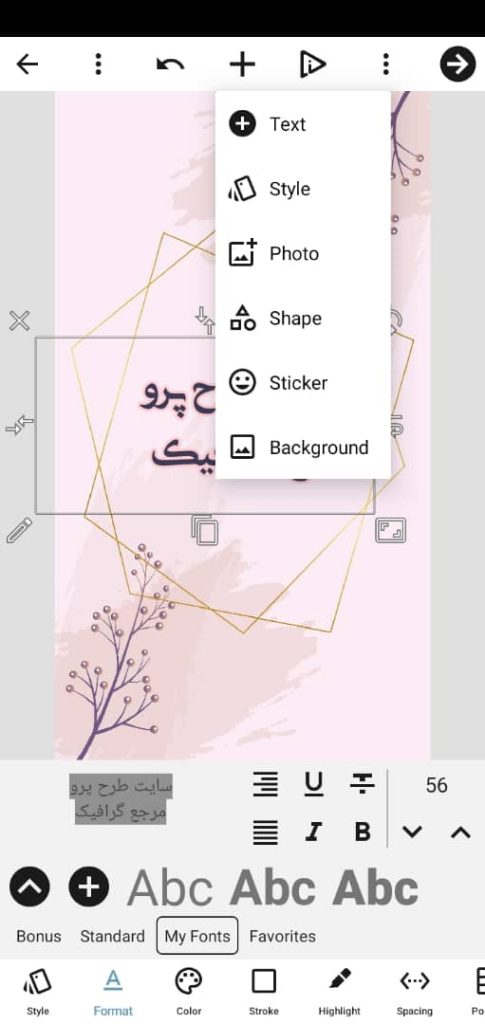
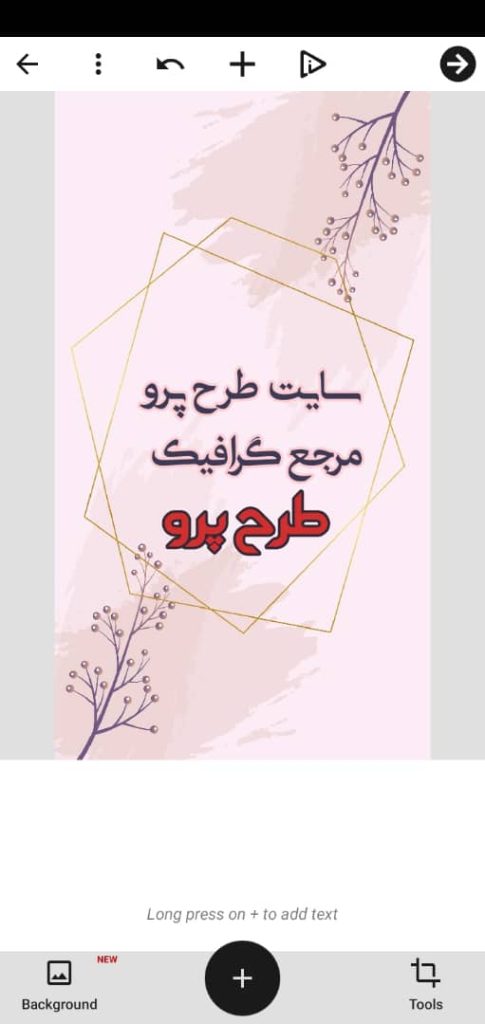
حالا می تونید فلش سمت راست بالای صفحه رو بزنید و از کار خروجی بگیرید تو اینستاگرام یا هر جای دیگه که دوست دارید استفاده کنیدش.
برنامه های زیادی خارجی و ایرانی هستن که اضافه کردن متن به عکس رو انجام میدن و شما می تونید از برنامه های دیگه به دلخواه خودتون استفاده کنید.
امیدوارم که این آموزش یراتون مفید بوده باشه.
 طرح پرو | دانلود فایل لایه باز
طرح پرو | دانلود فایل لایه باز
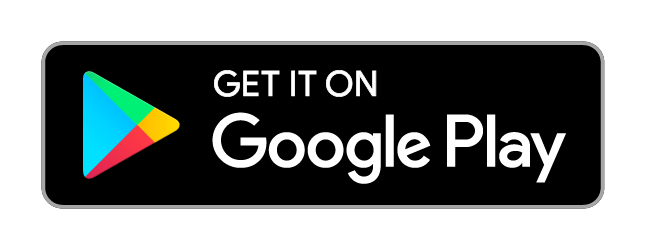
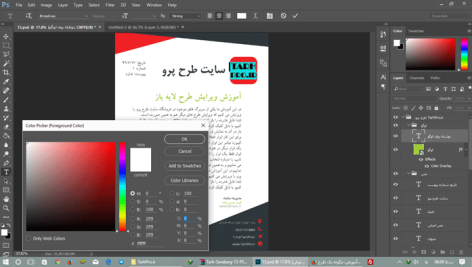
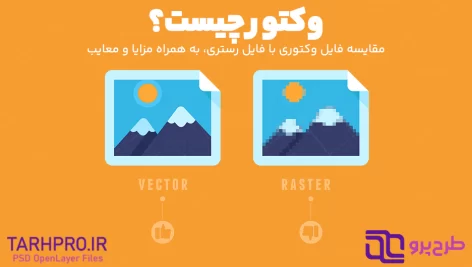
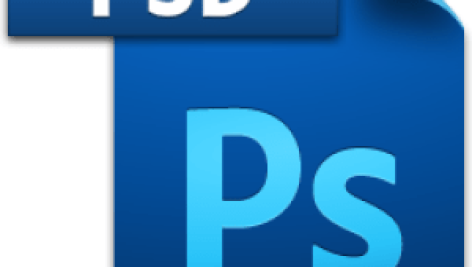

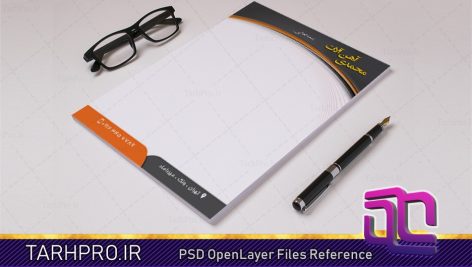

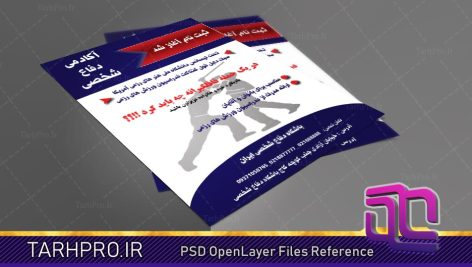



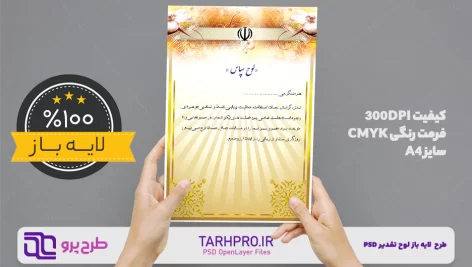
خیلی عالیی . کار مدرسه ات رو هم راه میندازه به خوبی 👍👍👍🌹🌹
خوشحالم که این آموزش براتون مفید واقع شده
عالی عالی . کار مدرسع رو همـ بعـ خوبیعـ راه میندازع. 🌹🌹
وااااای عجب نرم افزار کارراه اندازی!!!!!!!!!!!! نمیدوتستم اصلا وجود داره!! ممنووووون
خوشحالم از اینکه این آموزش براتون مفید واقع شده